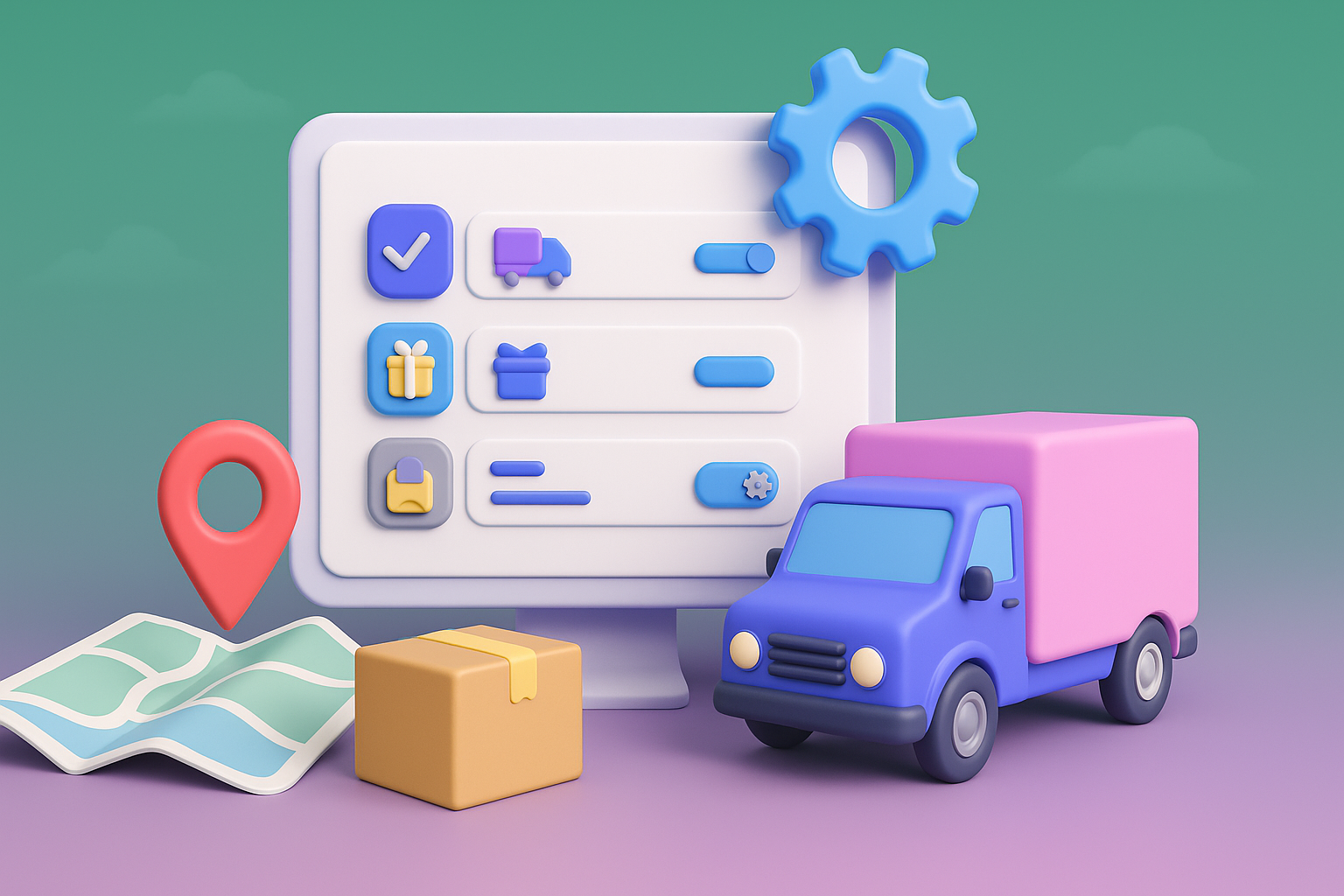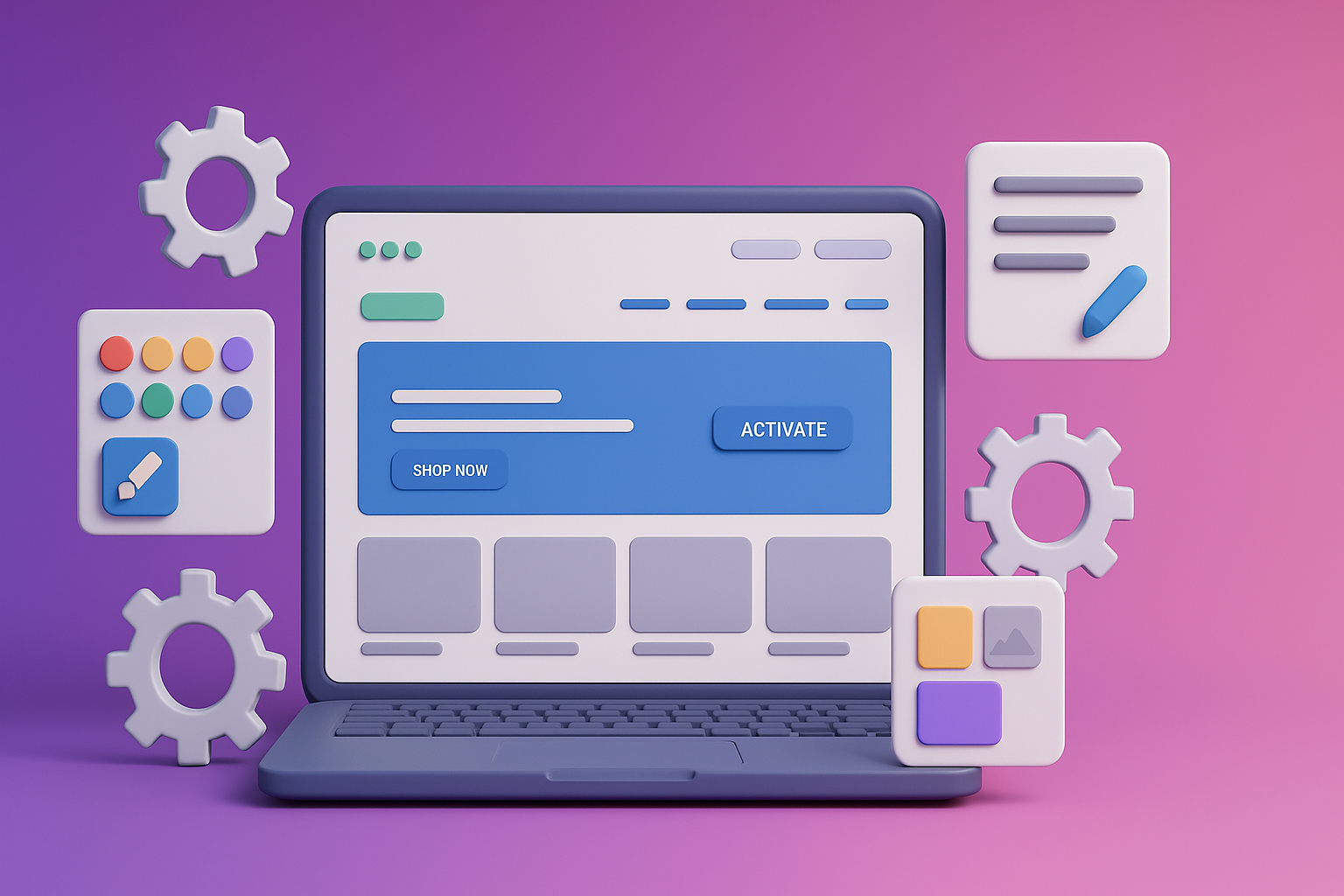
آموزش قدمبهقدم تغییر و شخصیسازی پوسته در سازیتو
در این آموزش قدمبهقدم یاد میگیرید چطور پوسته را انتخاب، فعال و ویرایش کنید و حتی بخشهایی مثل هدر، فوتر، اسلایدشو یا لیست محصولات را به سلیقه خودتان بچینید.
فهرست مطالب
- ۱) ورود به ویرایش پوسته
- 2) ورود به تنظیمات و شخصیسازی
- 3) تغییر رنگهای پوسته
- 4) ویرایش بخشها (کامپوننتها)
- 5) افزودن، حذف و جابهجایی کامپوننتها
- 6) تنظیمات اسلایدشو
- 7) بنر جدولی
- 8) لیست محصولات
- 9) فوتر
- 10) شخصیسازی صفحات محصول/دستهبندی/بلاگ
- 11) شخصیسازی صفحه یک محصول خاص
- 12) ذخیره و انتشار
- نکات حرفهای برای نتیجه بهتر
اگر فروشگاه اینترنتیتان را با سازیتو ساختهاید، احتمالاً یکی از اولین دغدغههایتان تغییر ظاهر و شخصیسازی صفحات سایت است. خبر خوب اینکه در سازیتو میتوانید بدون نیاز به دانش کدنویسی، پوسته فروشگاهتان را بهصورت کامل و دلخواه تغییر دهید. در این آموزش قدمبهقدم یاد میگیرید چطور پوسته را انتخاب، فعال و ویرایش کنید و حتی بخشهایی مثل هدر، فوتر، اسلایدشو یا لیست محصولات را به سلیقه خودتان بچینید.
۱) ورود به ویرایش پوسته
- وارد پنل مدیریتی سازیتو شوید.
- از منوی سمت راست روی «ویرایش پوسته» کلیک کنید.
نکته: از میان پوستههای موجود میتوانید یکی را انتخاب و پیشنمایش کنید. اگر پوسته «دیجی» را انتخاب کردید، با زدن «فعالسازی» همان پوسته برای فروشگاه شما فعال میشود. سپس صفحه را رفرش کنید تا تغییرات را ببینید.
هشدار مهم: اگر یک پوسته را ویرایش کنید، بخش عمدهای از تغییرات روی سایر پوستهها هم اعمال میشود. قبل از ویرایش گسترده حتما این موضوع را در نظر بگیرید.
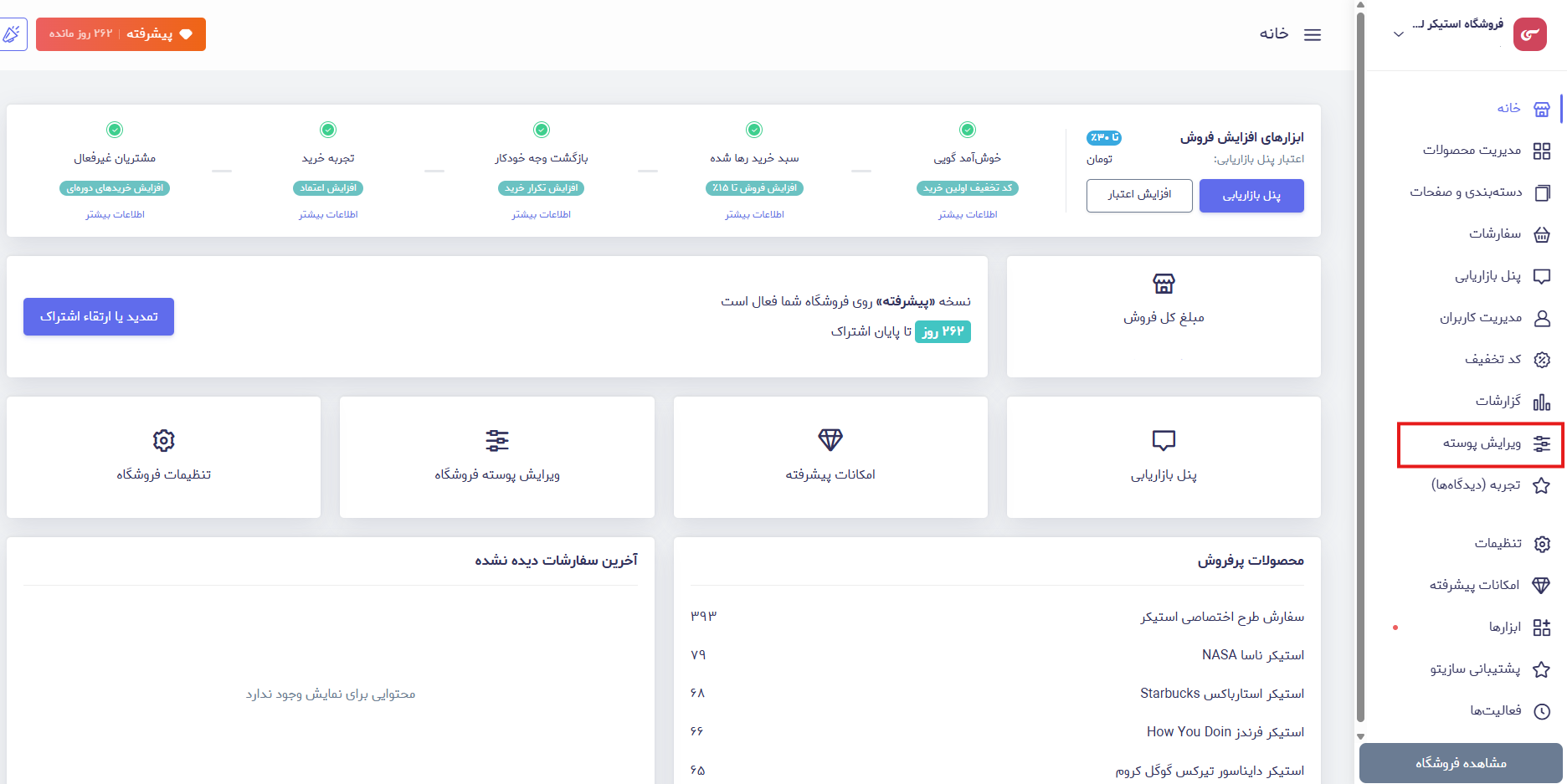
2) ورود به تنظیمات و شخصیسازی
- پس از فعالسازی، روی «تنظیمات و شخصیسازی پوسته» کلیک کنید.
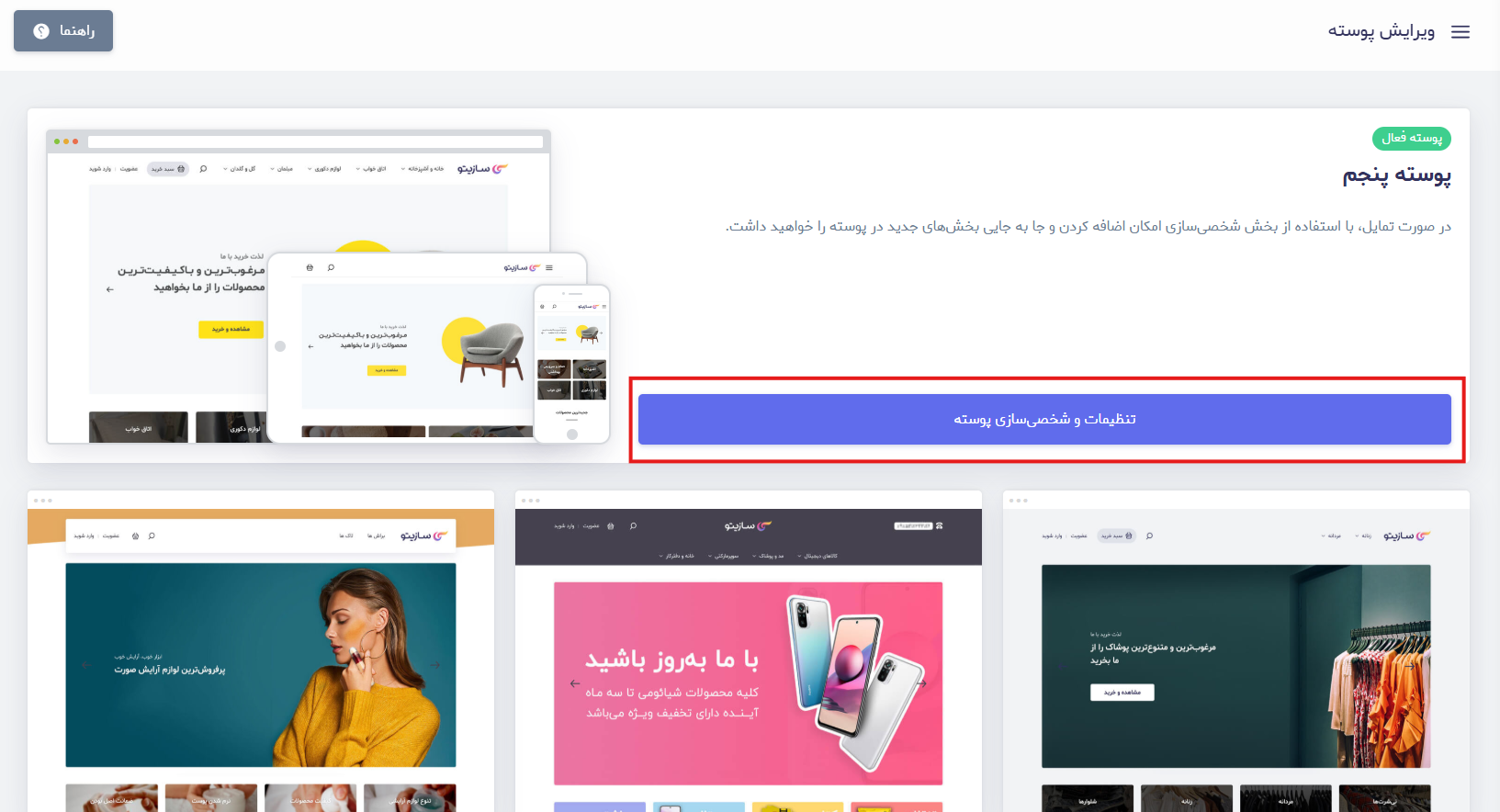
- در این صفحه، بهصورت پیشفرض تنظیمات صفحه اصلی را میبینید.
- برای ویرایش صفحهای دیگر (مثلاً صفحه محصول یا دستهبندی)، از منوی پایین صفحه، صفحه موردنظر را انتخاب کنید.
نکته: تغییرات هدر و فوتر روی تمامی صفحات (محصول و دستهبندی و ...) اعمال میشوند.
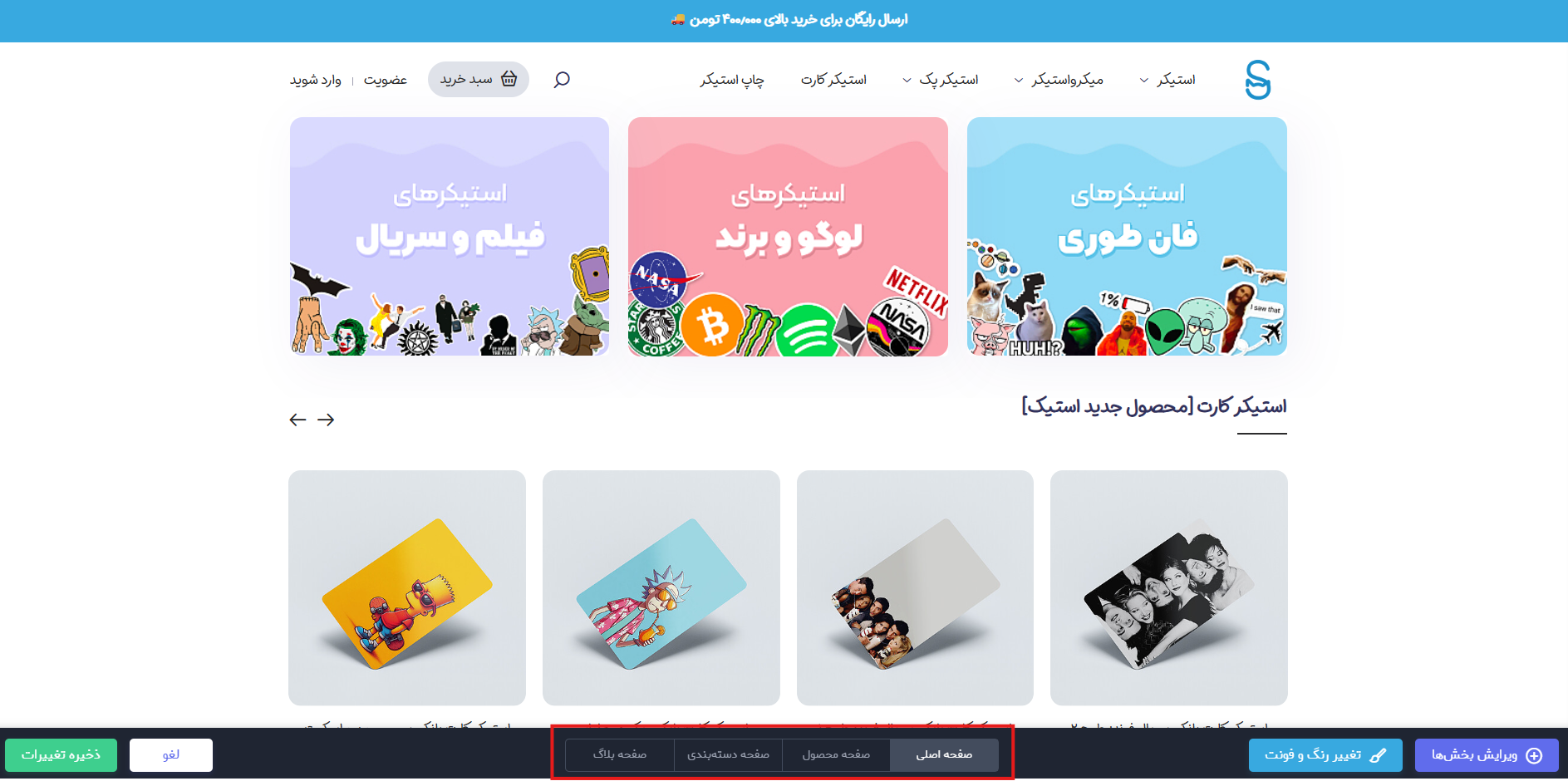
3) تغییر رنگهای پوسته
- روی «تغییر رنگ و فونت» بزنید.
- رنگ بخشهای قابلتغییر را به سلیقه خود انتخاب کنید (بهجز رنگ سفید).
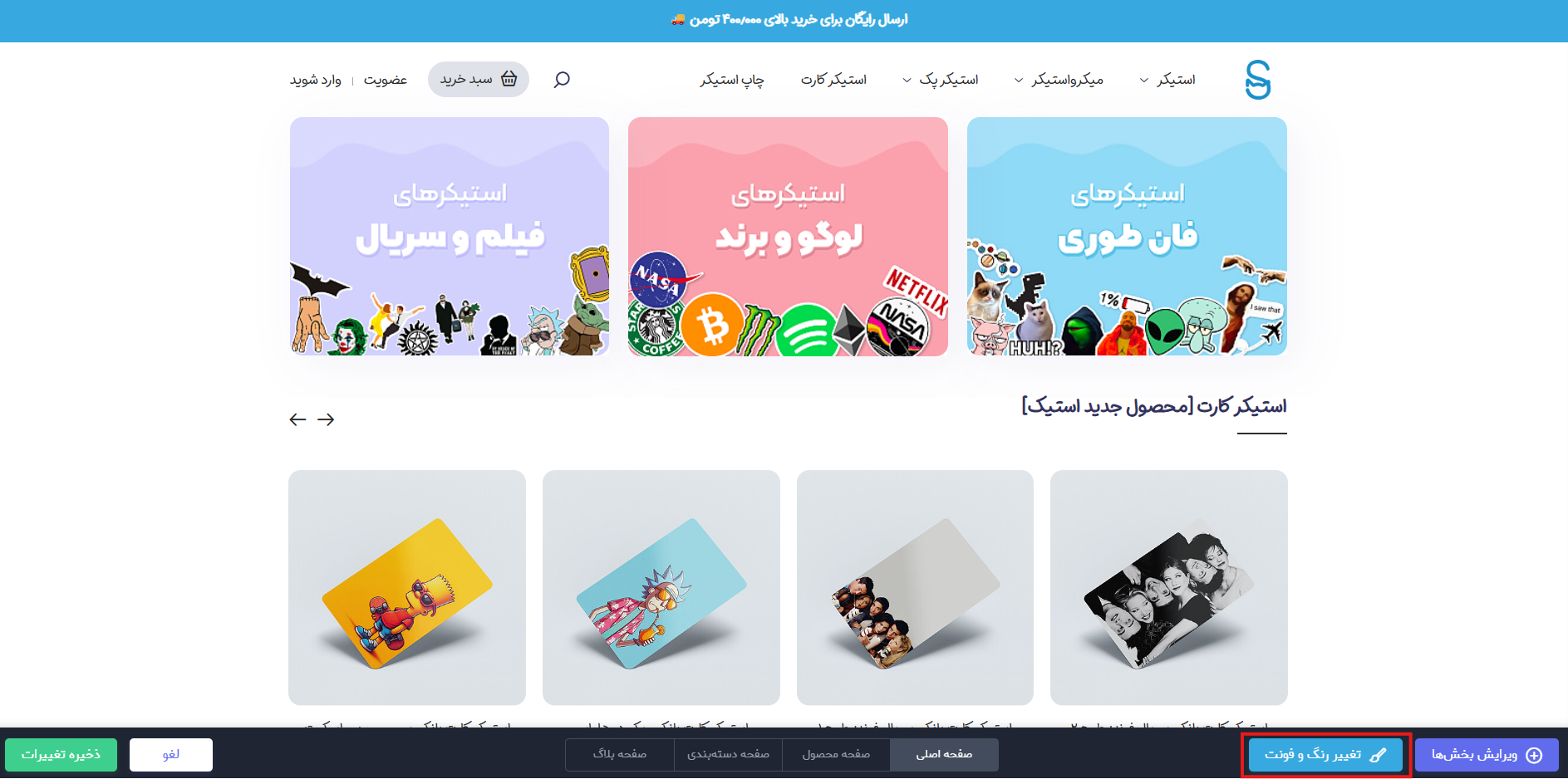
از «رنگ تأکیدی» برای تغییر رنگ دکمهها استفاده کنید.
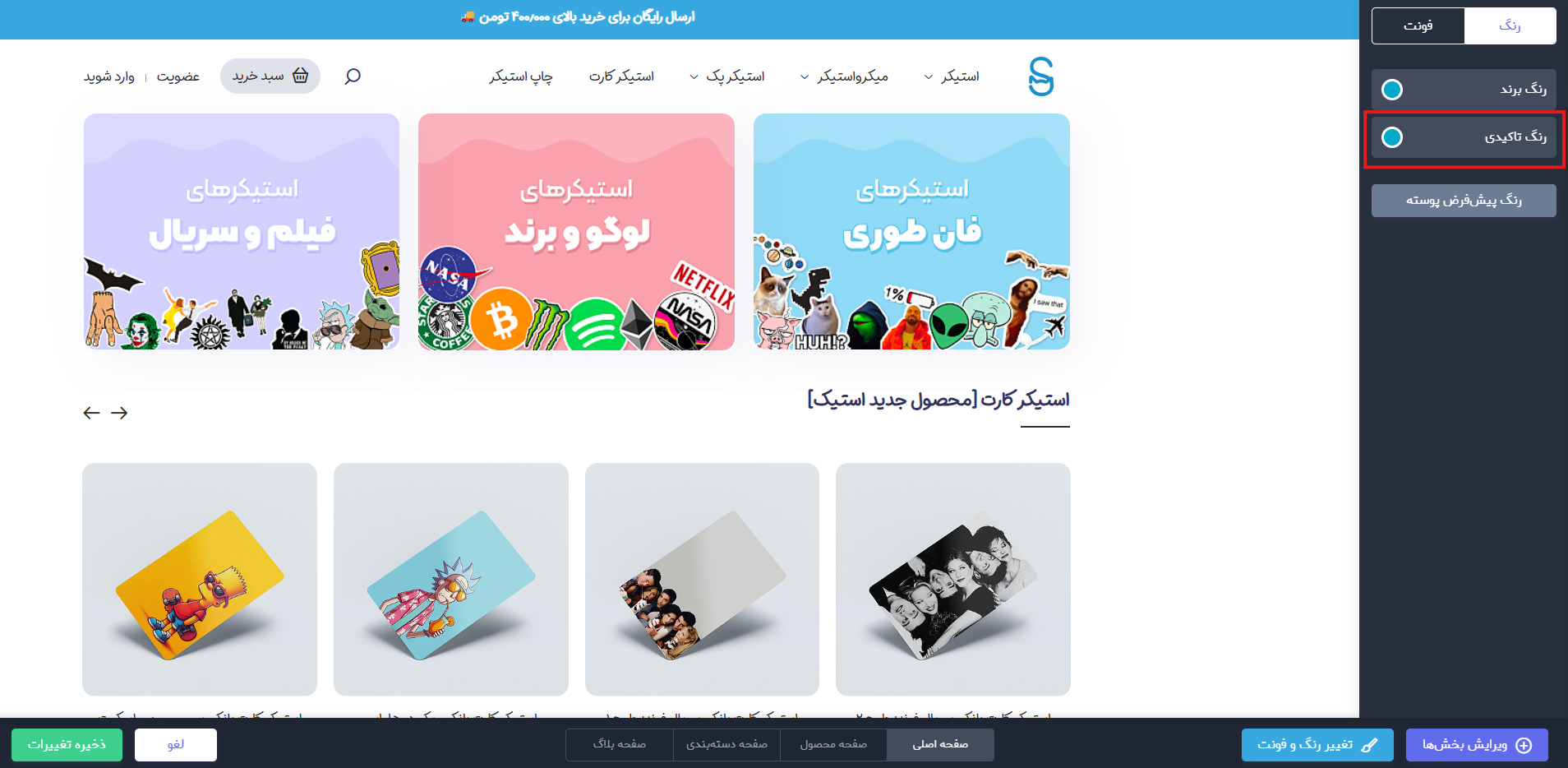
4) ویرایش بخشها (کامپوننتها)
- روی «ویرایش بخشها» کلیک کنید تا فهرست کامپوننتها در پنل سمت راست نمایش داده شود.
- ترتیب نمایش کامپوننتها در این لیست، همان ترتیب نمایش در صفحه اصلی است.
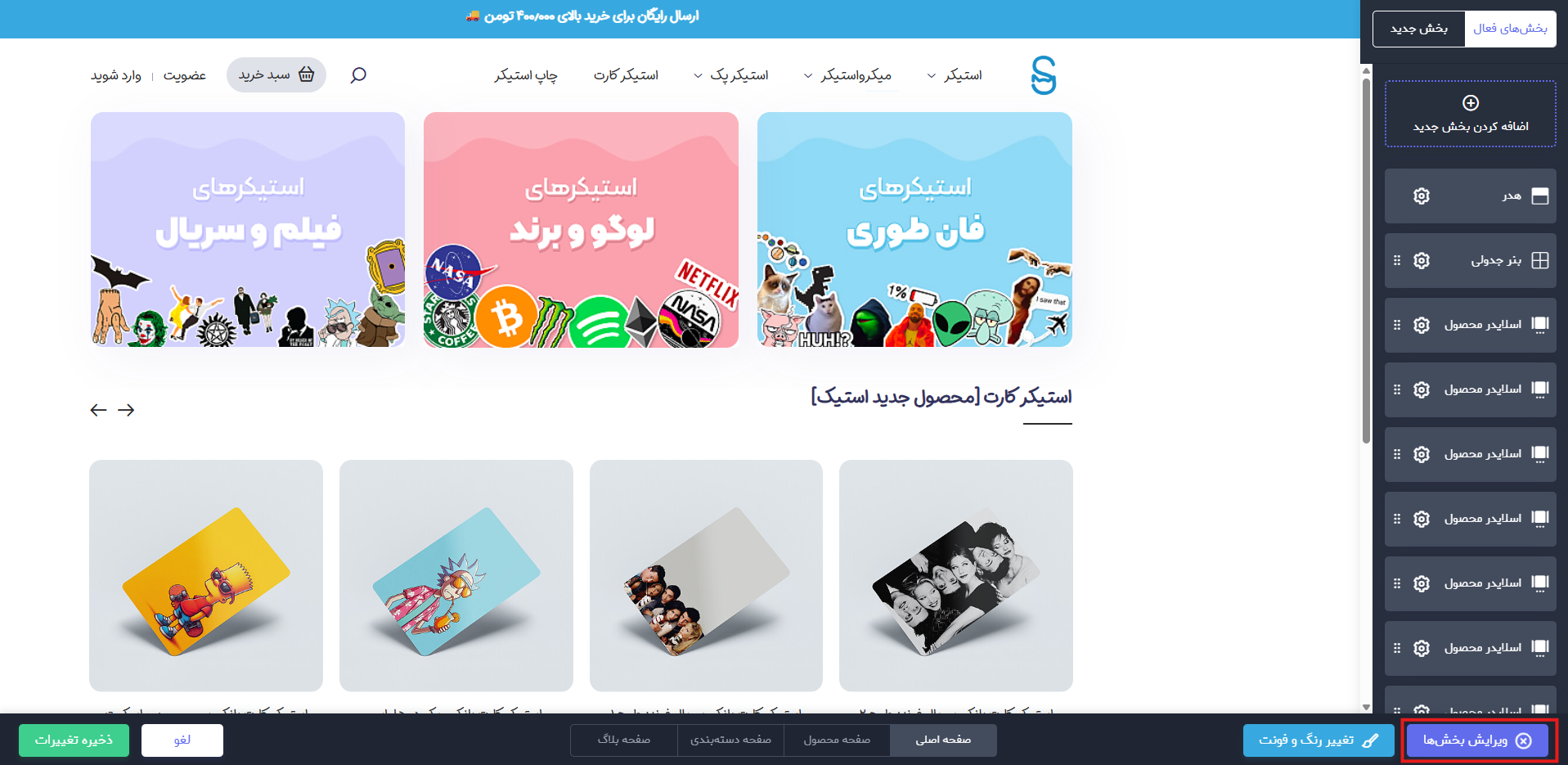
هدر (لوگو، منو، دستهبندیها)
- هدر قابل حذف نیست اما کاملاً قابل شخصیسازی است.
- برای اینکه مطمئن شوید در حال ویرایش کدام بخش هستید، نشانگر موس را روی شش نقطهی جلوی هر بخش ببرید؛ یک نوار آبی دور همان بخش ظاهر میشود.
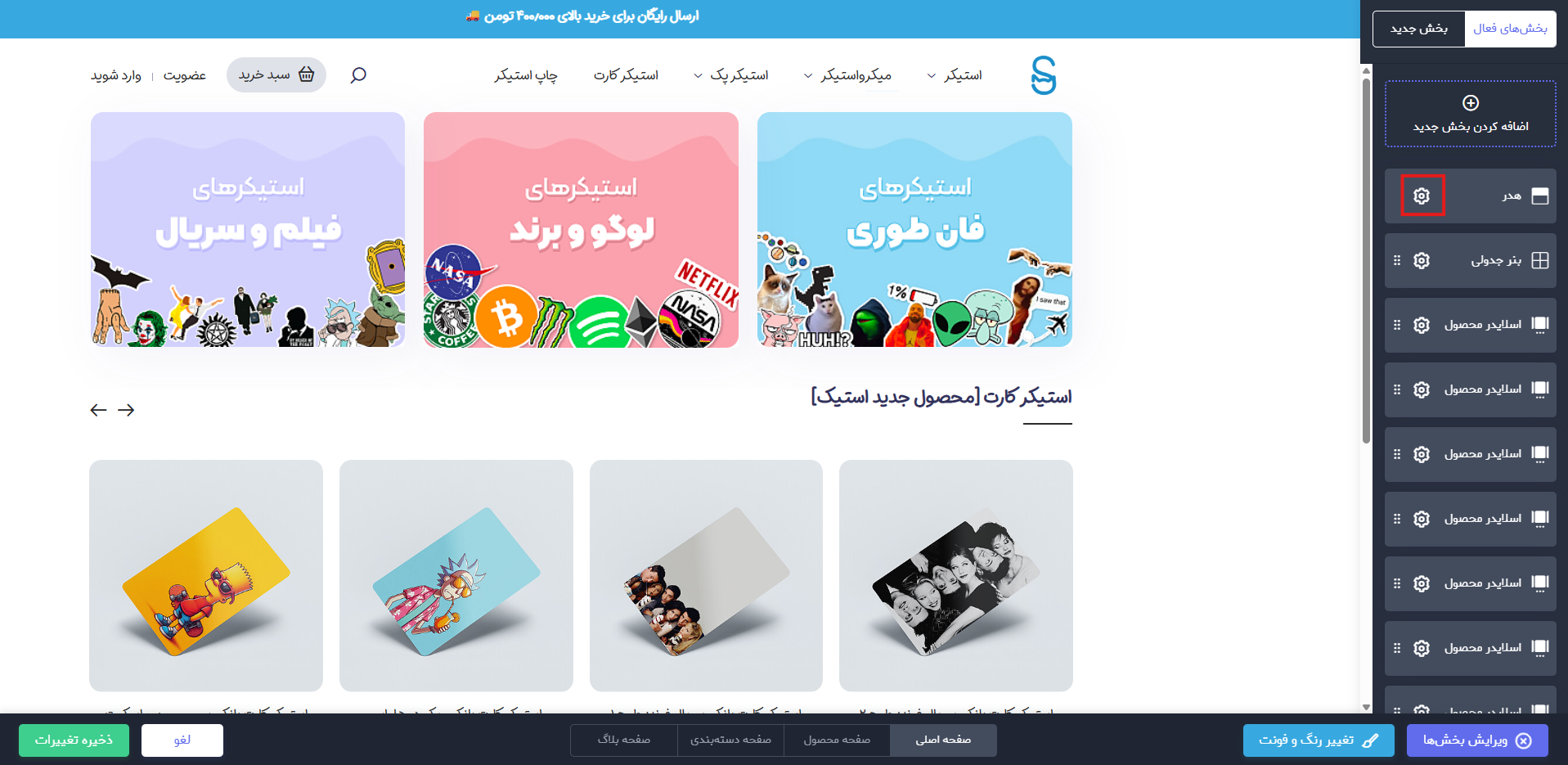
- با کلیک روی آیکون چرخدنده کنار هدر وارد تنظیمات منو شوید:
- «افزودن لینک جدید» → عنوان و لینک دسته/محصول را وارد کنید.
- با کشیدن و رها کردن، ترتیب منو و ساختار زیرمنوها را تعیین کنید.
- ذخیره کنید و نتیجه را بررسی کنید؛ در صورت نیاز دوباره ویرایش کنید.
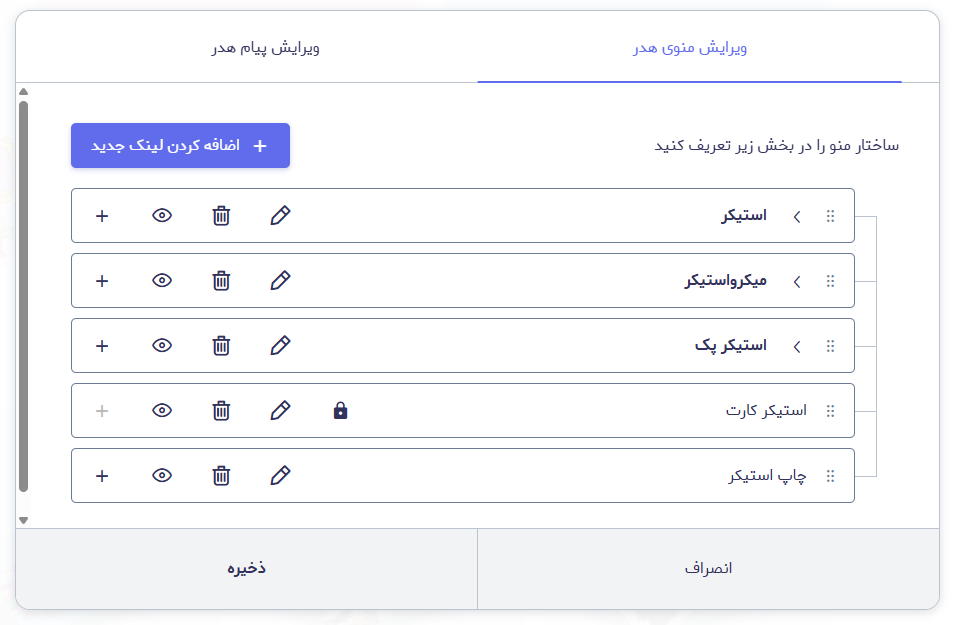
پیام هدر
- در صفحه ویرایش منوی هدر، زبانه «ویرایش پیام هدر» را انتخاب کنید.
- متن پیام را بنویسید؛ مثال: «امروز کفش تابستانی مدل خورشید را با ۱۵٪ تخفیف بخرید!»
- وضعیت نمایش را روی «فعال» بگذارید.
- لینک محصول را وارد کنید.
- سایز نمایش را (مثلاً از «متوسط» به «بزرگ») تغییر دهید و رنگ پسزمینه (مثلاً سرمهای) را تنظیم و ذخیره کنید.
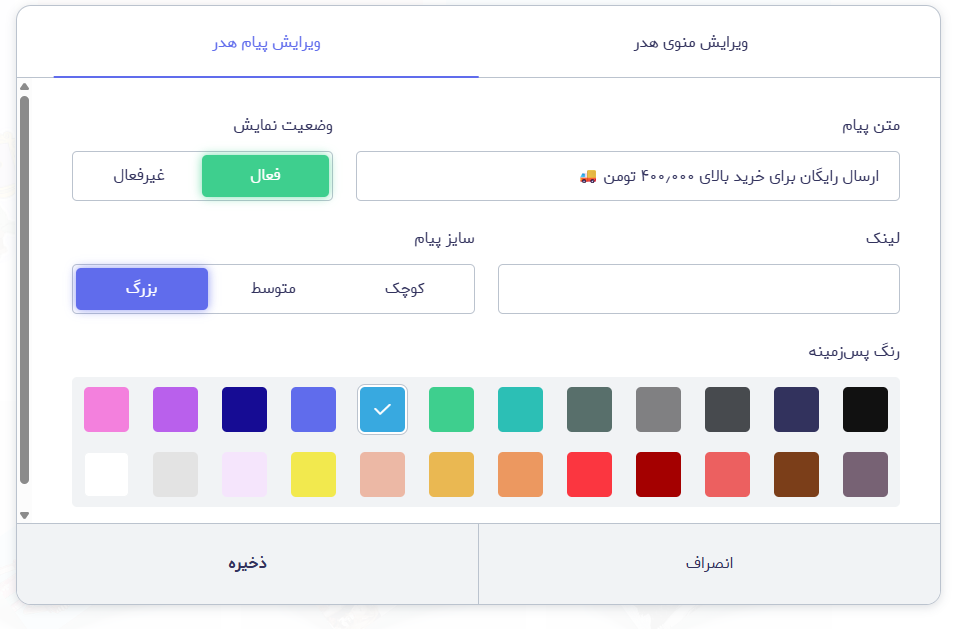
5) افزودن، حذف و جابهجایی کامپوننتها
- از بالای ستون کامپوننتها روی «اضافه کردن بخش جدید» بزنید؛ مثال: افزودن اسلایدشو به صفحه اصلی.
- برای حذف، روی کامپوننت موردنظر رفته و آیکون سطل زباله را بزنید (مثلاً حذف شمارنده یا اسلایدشو اضافه).
- برای چیدمان، هر بخش را گرفته و جابهجا کنید تا ترتیب صفحه اصلی به دلخواه شما تغییر کند.
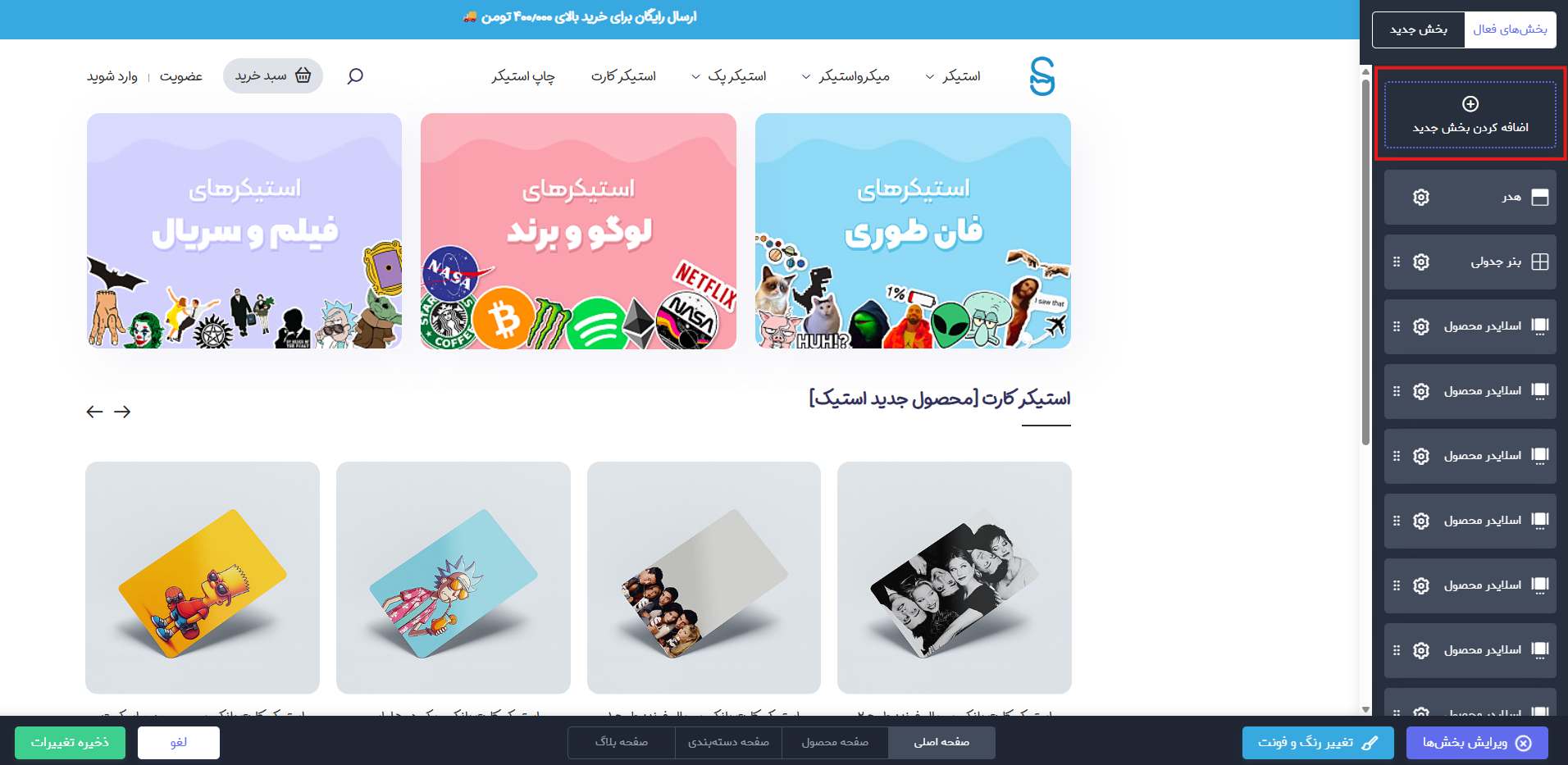
6) تنظیمات اسلایدشو
چرخدندهی کنار اسلایدشو را بزنید تا تنظیمات باز شود.

- برای اولین بار تصاویر اسلایدشو را با اندازهای که سیستم پیشنهاد داده آپلود کنید تا نمایش بدون بههمریختگی باشد.
- سایر تنظیمات را بررسی کنید؛ معمولاً پیشفرضها ظاهر مناسبی دارند.
- ذخیره کنید؛ هر زمان خواستید میتوانید برگردید و تغییر دهید.
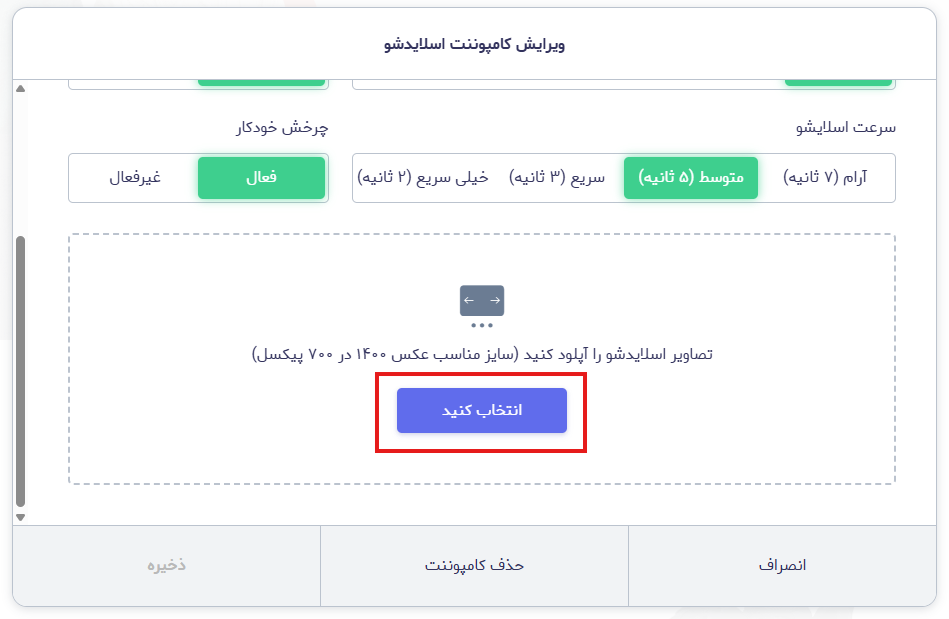
یادتان باشد:
تا وقتی «ذخیره تغییرات» نزنید، تغییرات برای مشتری نمایش داده نمیشود؛ اما پیشنویس شما در همین بخش باقی میماند.
7) بنر جدولی
چرخدندهی کنار اسلایدشو را بزنید تا تنظیمات باز شود.
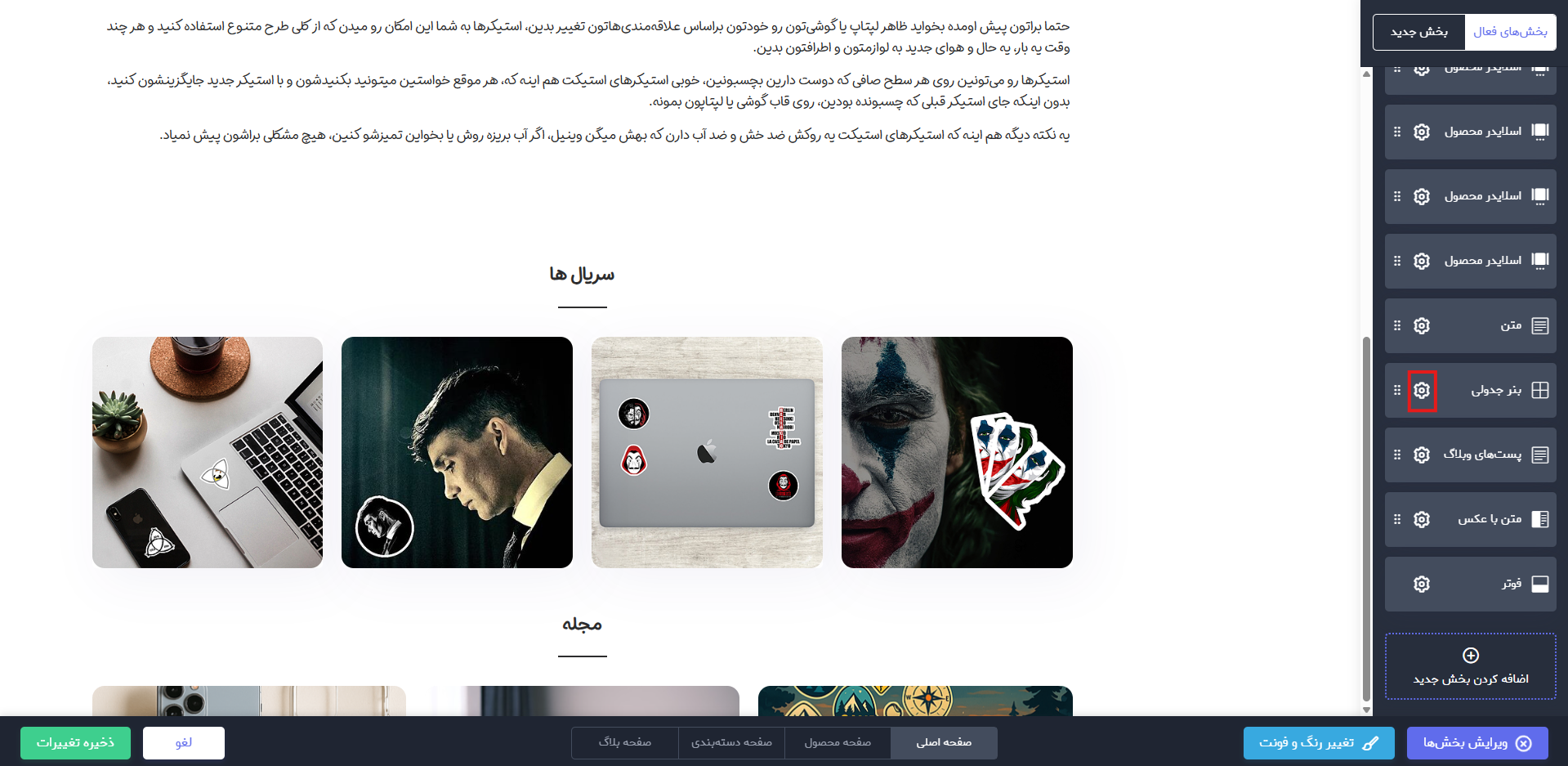
- عنوان بخش (مثل «پیشنهادات پاییزی» یا «محصولات فروشگاه») را تعیین کنید.
- تعداد بنرها و سایز را انتخاب کنید (مثلاً «متوسط»).
- برای هر بنر: عنوان و لینک تعریف کنید.
- اگر تصویر ندارید، رنگ انتخاب کنید؛ اگر تصویر دارید، تصویر متناسب با سایز بنر را آپلود کنید.
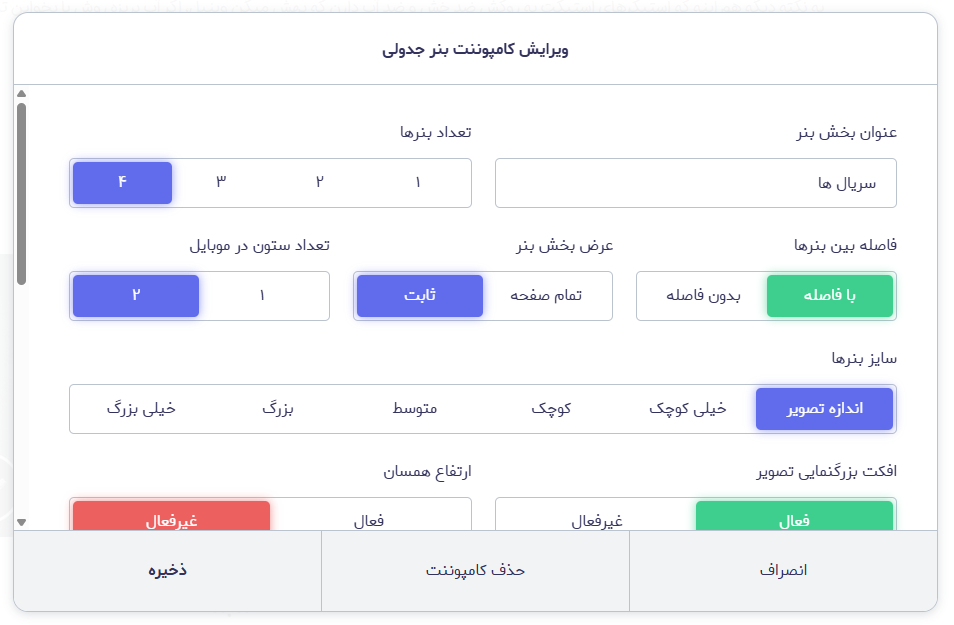
پیشنهادها:
- تصاویر مربع باشند و حالت نمایش روی اندازه تصویر تنظیم شود.
- برای نمایش بهتر در موبایل، تعداد ستونها = ۲.
- برای سئو بهتر، حتماً متن جایگزین (Alt Text) بنویسید.
در نهایت تنظیمات را ذخیره کنید.
8) لیست محصولات
با این کامپوننت میتوانید مجموعههای متنوعی از محصولات را در صفحه اصلی نمایش دهید.
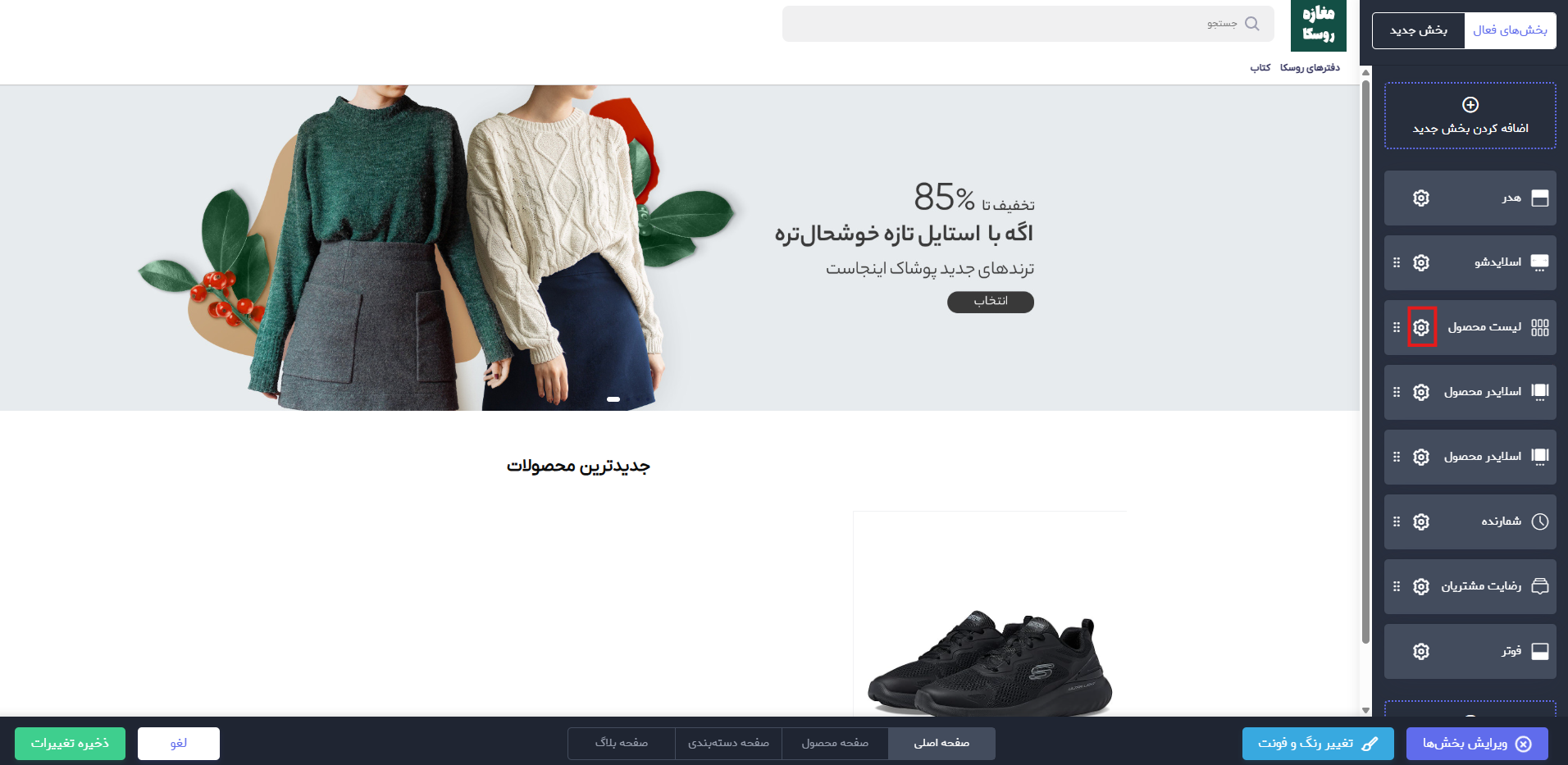
- مثلا برای عنوان بنویسید «پرفروشترینها»
- فقط محصولات موجود را نشان بده.
- منبع لیست را تعیین کنید (همه محصولات یا یک دسته خاص).
- ترتیب نمایش را روی «پرفروشترینها» قرار دهید.
- نحوه نمایش: مثلاً «در هر سطر ۳ محصول» و «کلاً ۱ سطر».
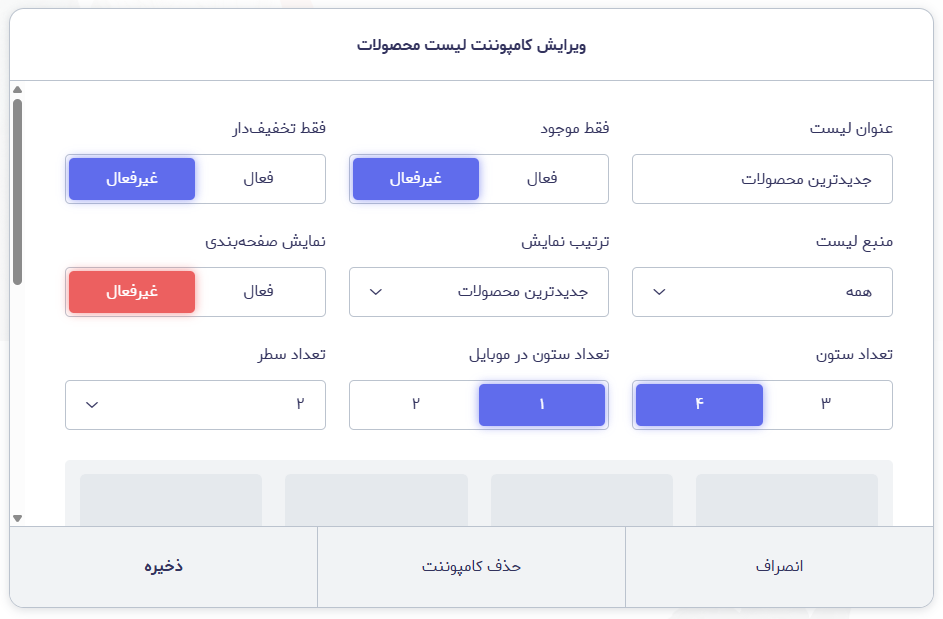
9) فوتر
روی چرخدندهی فوتر کلیک کنید.
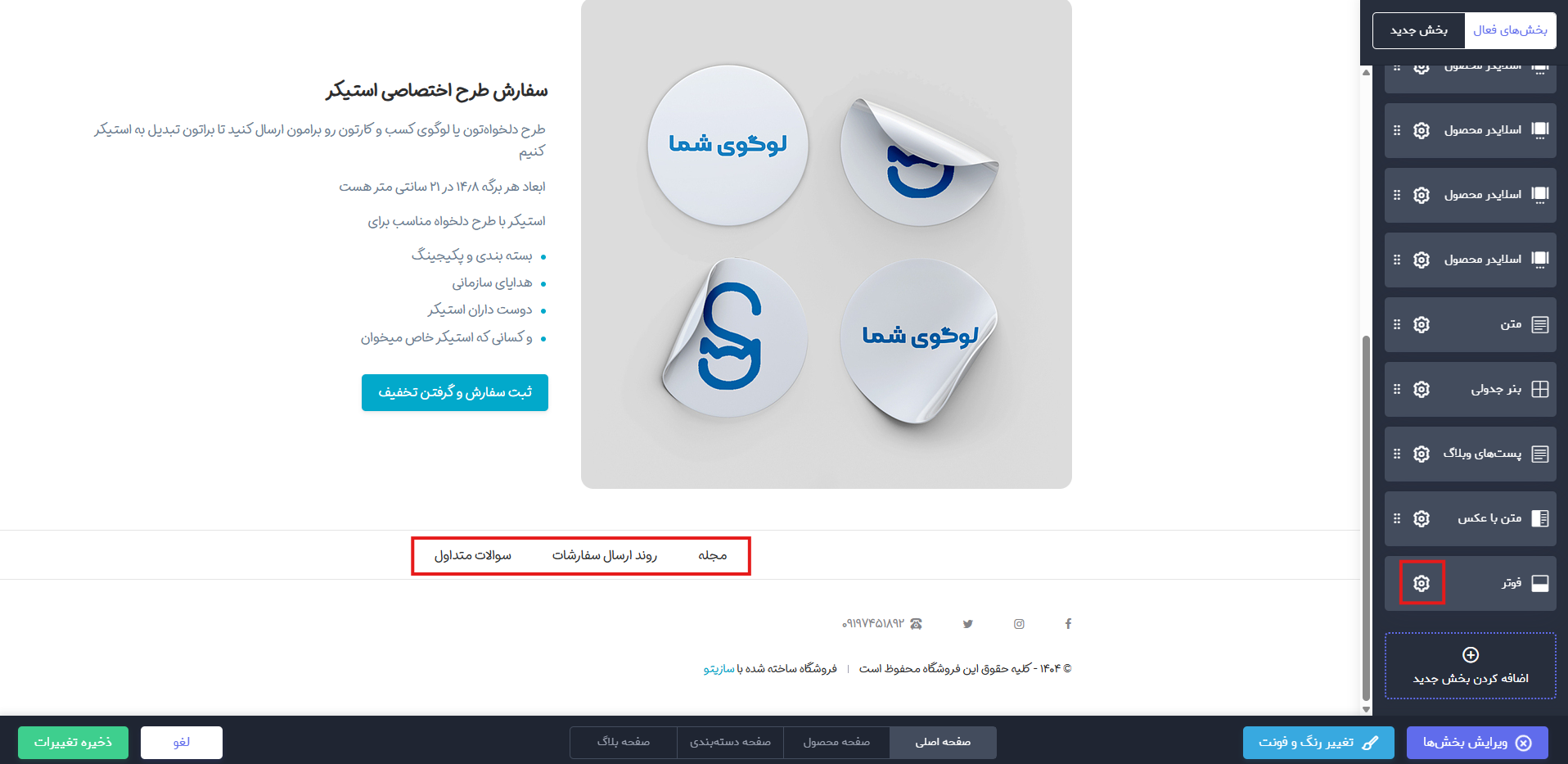
- لینکهای موردنیاز را اضافه کنید؛ مثال: «راهنمای سایز» از بلاگ.
- در صورت تمایل، متن کپیرایت را ویرایش کنید.
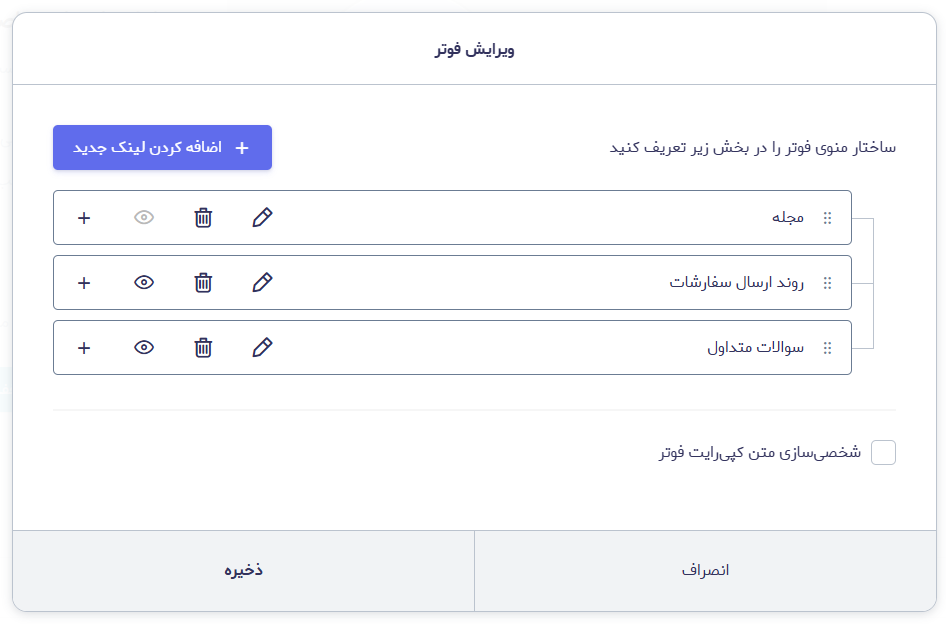
ذخیره کنید.
10) شخصیسازی صفحات محصول/دستهبندی/بلاگ
ابتدا در صفحه ویرایش پوسته، از پایین صفحه «صفحه محصول»، «صفحه دستهبندی» یا «صفحه بلاگ» را انتخاب کنید.
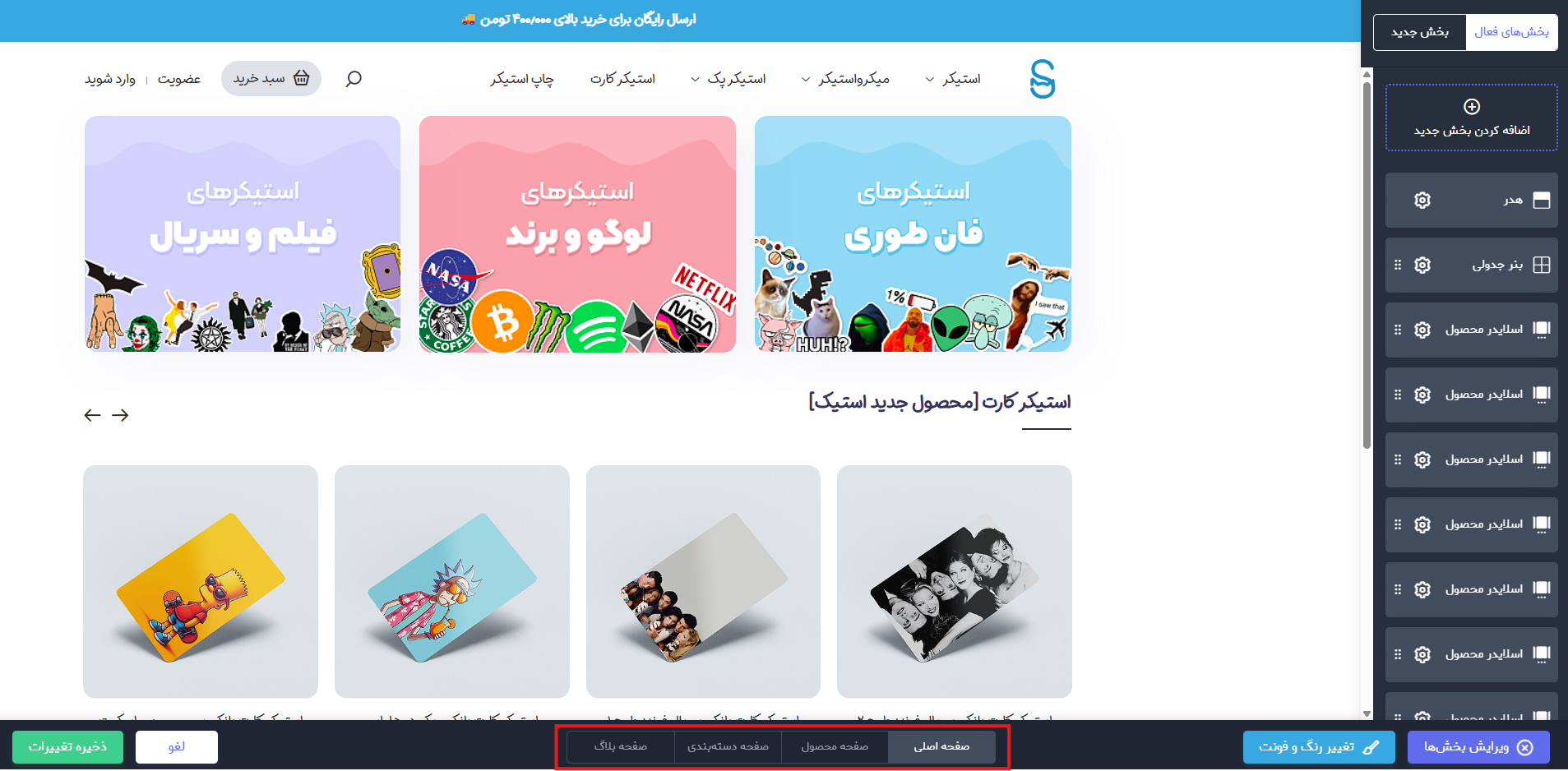
- روی «ویرایش بخشها» بزنید؛ صفحهای مشابه ویرایش صفحه اصلی باز میشود.
- ترتیب بخشها را تغییر دهید یا بخش جدید اضافه کنید؛ مثال: افزودن بنر جدولی زیر «مشخصات محصول».
- این تغییرات روی تمام صفحات همان نوع (تمام محصولات یا تمام دستهها) اعمال میشود.
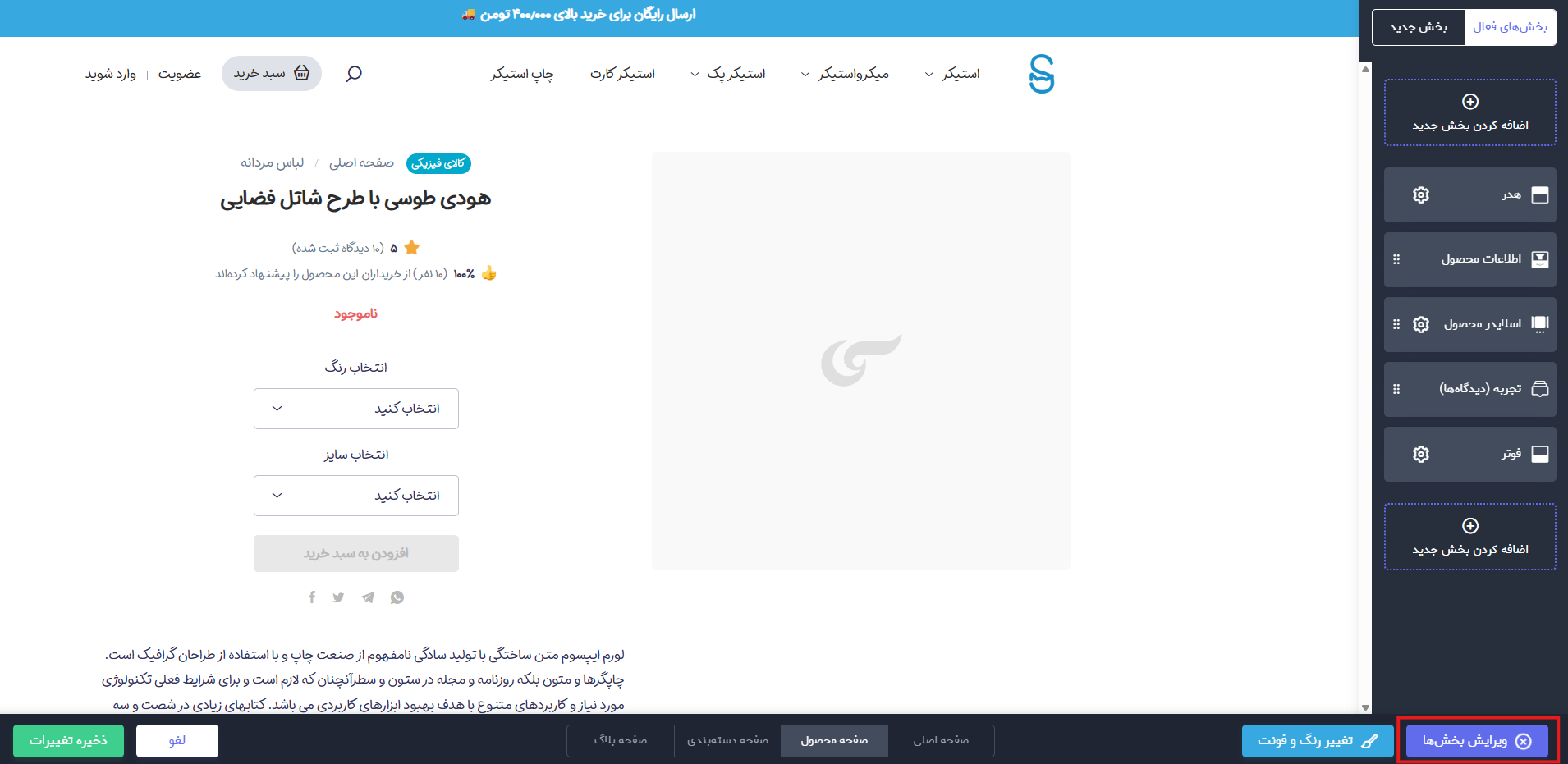
11) شخصیسازی صفحه یک محصول خاص
- به مدیریت محصولات بروید و نشانگر را روی محصول مدنظر نگه دارید.
- روی دکمهی سبزرنگ «طراحی صفحه» کلیک کنید.
- «ویرایش بخشها» را بزنید و تغییرات مخصوص همان محصول را اعمال کنید (مثلاً فقط برای این محصول اسلایدشو اضافه کنید).
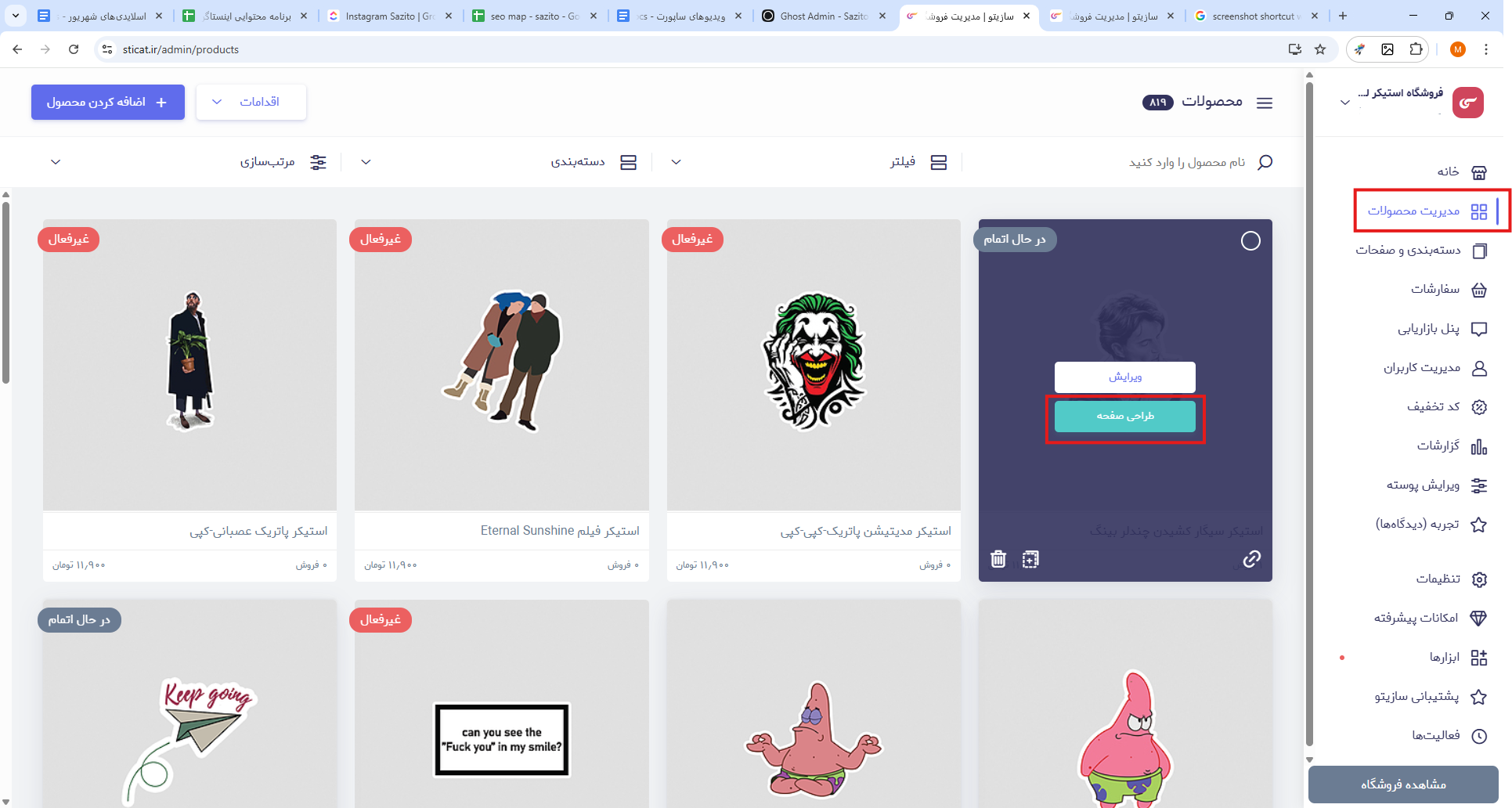
تفاوت مهم:
- از این پس تغییرات سراسری صفحات محصول روی این محصول خاص اعمال نمیشود.
- برعکس، تغییرات این محصول خاص روی سایر صفحات نیز اثری ندارد.
12) ذخیره و انتشار
پس از اتمام کار، حتماً روی «ذخیره تغییرات» کلیک کنید تا تغییرات برای کاربران سایت قابل مشاهده شود.
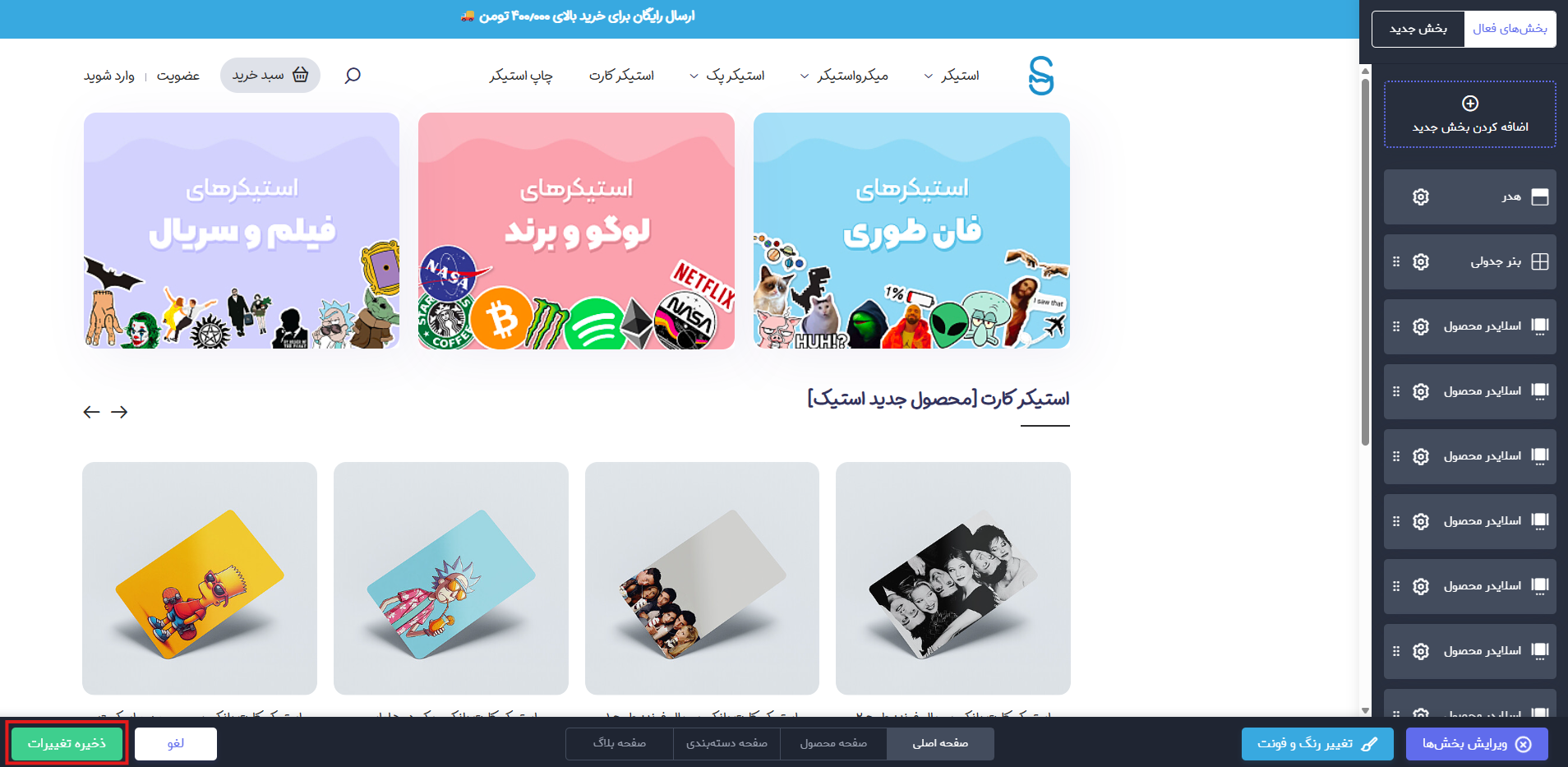
نکات حرفهای برای نتیجه بهتر
- روی کیفیت و یکدستی تصاویر حساس باشید؛ اندازهها را مطابق توصیههای هر کامپوننت انتخاب کنید.
- برای تمام تصاویر Alt Text بنویسید تا نمره سئو و دسترسپذیری بهبود یابد.
- پس از هر تغییر مهم، پیشنمایش را بررسی و در صورت نیاز اصلاح کنید.
در پایان، تغییر و شخصیسازی پوسته در سازیتو یک فرآیند ساده و در عین حال قدرتمند است که به شما امکان میدهد ظاهر فروشگاه اینترنتیتان را دقیقاً مطابق با سلیقه و نیازتان طراحی کنید. از انتخاب پوسته و تغییر رنگها گرفته تا افزودن اسلایدشو، لیست محصولات و شخصیسازی صفحات خاص، همه چیز تنها با چند کلیک در دسترس شماست.